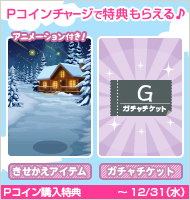Windows11 24H2 インストール
- カテゴリ:パソコン/インターネット
- 2024/10/21 18:56:35
Microsoft Windows11 24H2 パーフェクトマスターバイブル / ニコタ版
まず初めに、Rufus 4.6 BETA / ルーファス4.6べーターを
下記のサイトでダウンロードしてきます。
Rufus 4.6 BETA ダウンロード先URL
https://rufus.ie/ja/
次にマイクロソフトのWindows11 X64Bit ISOイメージをダウンロードします。
ダウンロードはこちらから
https://www.microsoft.com/ja-jp/software-download/windows11
これらのダウンロードが終わったら、次はあらかじめダウンロードしておいた
Rufus 4.6 BETA / ルーファス4.6べーターを開いて次に進みます
次はドキドキハラハラのWindows11 24H2のディスクイメージISOを
ルーファスを使ってUSBメモリーに追加します
用意が出来たら、後は、ルーファスのスタートボタンを押して
20分ぐらいでインストール用USBが完成します
あとこんな表示が出てきます
[TPM2.0を無効にする]
[オンラインアカウントを無効にする]
この2つにチェックがはいったままUSBメモリーに書き込んでみると、
USBメモリーに書き込んですぐにWindowsがインストールされるか
確認してみた所すぐにWindows11 24H2のインストールが始まりました
かかった時間は1時間30分程度でした。
ここが変だよWindows11 24H2
それは、コンピューターアイコンを開いたときに出る
一時ファイルのクリーンアップポップアップメ二ュー
どう変かとWin11 23H2の時だと・・・を押すと上から下へ出てきてたんですが
Win11 24H2になると、。。。を押すと上へ出てくるので画面半分まで開いてる
コンピューターのアイコンのウインドウを下げておく必要があるんです
それと、どうやらこのwin11 24H2は
Windowsアップデートの項目8.63GBが消えない仕組みらしいです
新機能としては右側のIMEの並びにある簡単設定がスクロールできたり
コパイロットアイコンが追加されていたり、
HDDとSSDドライブの空きスペースが多く
確保されていたりする仕組みらしいです
まぁーこれで第5世代、第6世代 第7世代のノートパソコンでも
AI パソコンとして利用可能なるので
古いパソコンをお持ちの皆さんも是非チャレンジしてみて下さい!
皆さんのコメントお待ちしています